雨林木风一键重装系统win10教程,IT技术
导读:IT技术IT技术 重装系统win10" border="0" height="442" src="/d/file/pc/20210801/2021042511304613347上门修电脑thinkpad电脑技术热线。


近期有朋友询问雨林木风怎么执行一键重装系统win10的问题,因此,针对这个问题小编我就特地来整理了,整篇关于一键重装系统win10的图文详解。现在就来分享给大家,有需要的朋友就赶紧来领取吧!
一键重装系统win10方案(根据自己需求单击下方方案):
方案一:雨林木风一键重装的方法
方案二:小鱼一键重装的方法
雨林木风一键重装Win10步骤:
1.首先下载雨林木风Win10系统,记得不要下载到C盘哦,根据自己电脑的系统32位还是64位选择下方的下载地址:
雨林木风Win10 32位系统:http://www.windows7en.com/Win7Down/50097.html
雨林木风Win10 64位系统:http://www.windows7en.com/Win7Down/50087.html

2.下载后右击雨林木风Win10系统选择解压,这样系统文件就会解压到当前的盘内。
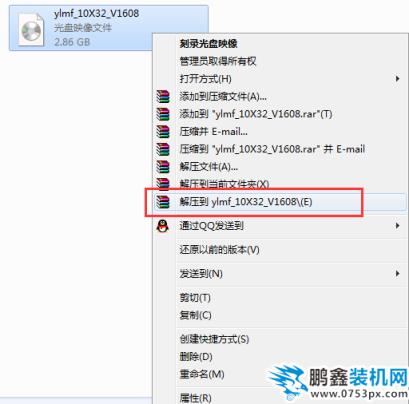
3.然后打开雨林木风win10系统对应的文件夹,找到里面的一个程序【硬盘安装.exe】,双击打开就可安装。
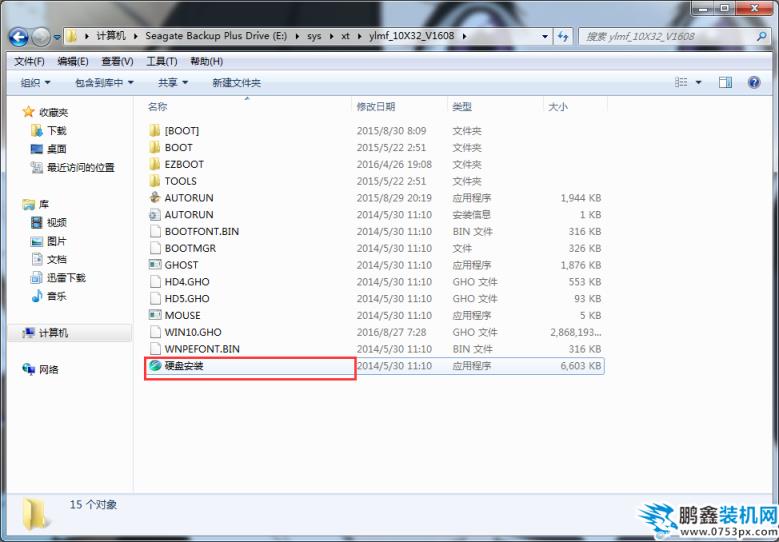
4.接着出现【OneKey Ghost】安装程序,检查下安装的映像文件路径和勾选还原系统,然后选择分区是C盘。也就是安装到C盘上面(请先备份C盘上面重要的资料在操作),最后单击确定。
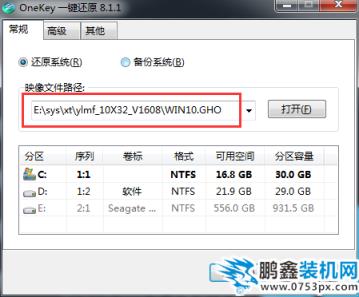
5.然后出现提示程序准备就绪,单击【是】,电脑自动重启开始还原安装。
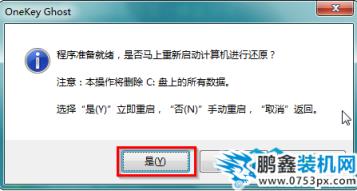
6.下面都是自动化安装,等待安装完成进入到雨林木风win10系统界面即可。
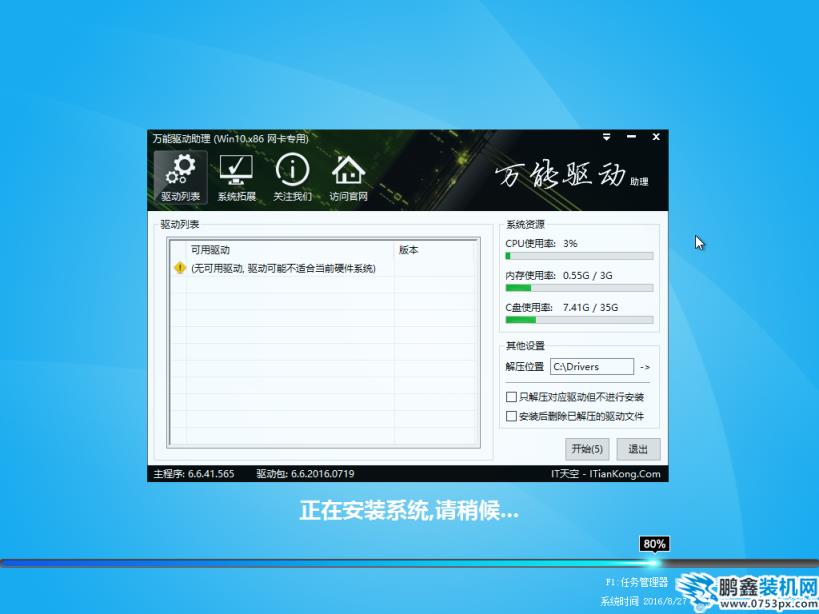
小鱼一键重装Win10系统步骤:
网站seo优化软件PS:如果上述的方法觉得麻烦,可以参考这个一键重装的方法哦。
1,首先,将高端网站建设“桌面和c盘”的重要资料转移到其他磁盘分区,打开网页搜索引擎搜索“魔法猪官网”,到管网内下载魔法猪一键重装系统软件。
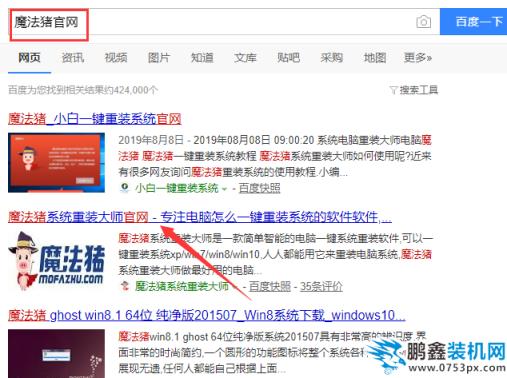
声明: 本文由我的SEOUC技术文章主页发布于:2023-06-26 ,文章雨林木风一键重装系统win10教程,IT技术主要讲述雨林,一键,IT技术网站建设源码以及服务器配置搭建相关技术文章。转载请保留链接: https://www.seouc.com/article/it_20288.html

















